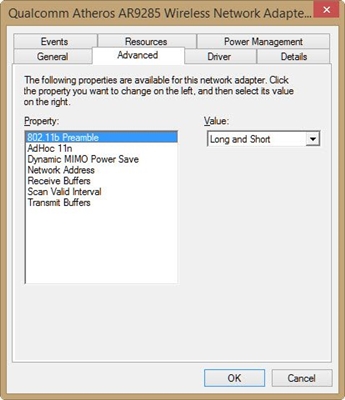이미 TP-Link Archer C5400X 라우터에 대한 리뷰를 읽고이 게임 괴물을 구매 한 사람들을 위해 설정 지침을 준비하기로 결정했습니다. 이러한 장치를 경험 한 적이 없더라도 문제없이이 라우터를 구성 할 수 있습니다. TP-Link Archer C5400X에는 여전히 간단하고 직관적 인 제어판이 있습니다. 러시아어와 우크라이나어가 있습니다. 그리고 설정 과정에서 문제가 발생하면 설정 가이드 (키트에 포함) 또는 내 기사를 볼 수 있습니다. 또한 의견에 질문하십시오.
컴퓨터가없는 경우 (게임 라우터를 구입했기 때문에 가능성이 낮음) 모바일 장치에서 설정을 수행 할 수 있습니다. 이렇게하려면 Android 또는 iOS 앱 스토어에서 TP-Link Tether 앱을 설치하십시오. 그러나 컴퓨터를 통해 구성하는 것이 더 편리합니다. 또한 컴퓨터를 사용하는 것이 좋습니다. 나중에 응용 프로그램을 설치하여 라우터를 제어하십시오.
모든 안테나를 TP-Link Archer C5400X에 연결하십시오. 전원 공급 장치를 연결하고 연결하고 전원 콘센트에 연결합니다. 공유기 상단의 표시등이 켜지지 않으면 공유기 뒷면의 버튼으로 전원이 켜져 있는지 확인하세요.
더 나아가 인터넷 포트 (파란색)에 인터넷 공급자 (또는 모뎀)의 케이블을 연결합니다. 라우터와 함께 제공되는 네트워크 케이블을 사용하여 컴퓨터에 연결합니다. 라우터에서 케이블을 LAN 포트 중 하나에 연결합니다. 컴퓨터에서-네트워크 카드로.

때때로 네트워크 케이블을 사용하여 라우터를 컴퓨터에 연결할 수 없습니다. 노트북 (LAN 포트 없음), 스마트 폰 또는 태블릿에서 설정할 때 가장 자주 발생합니다. Archer C5400X를 켜면 즉시 Wi-Fi를 공유합니다. 세 네트워크 모두의 공장 이름 (SSID)과 비밀번호 (비밀번호 / PIN)는 라우터 하단에서 볼 수 있습니다.
언제든지 라우터 설정을 공장 기본값으로 재설정 할 수 있습니다. 재설정은 재설정 버튼으로 수행 할 수 있습니다. 날카로운 것으로 누르고 몇 초 동안 유지하십시오. 표시기가 활발하게 깜박이기 시작합니다. 재부팅 후 설정이 재설정됩니다.
라우터의 Wi-Fi 네트워크에 연결 한 후 웹 인터페이스로 이동하여 구성 할 수 있습니다. 인터넷에 연결되어 있지 않을 수도 있다는 사실에도 불구하고.
어떻게 설정합니까?
브라우저 (가급적 표준 브라우저 또는 최소한의 다른 추가 기능이있는 브라우저)를 열고 주소로 이동하십시오.http://tplinkwifi.net (이 기사에서 더). 설정으로 이동할 수도 있습니다. http://192.168.0.1... 여기에서 자세히 알아보세요. 이 기사 (링크로)에서는 라우터 설정이 열리지 않으면 어떻게해야하는지도 보여주었습니다.
첫 번째 창에서 TP-Link Archer C5400X의 설정을 보호 할 암호를 설정하고 설정해야합니다. 거기에서 즉시 언어를 변경할 수도 있습니다.

시간대를 설정합니다.

가장 중요한 단계! 인터넷 연결 설정. 이러한 설정이 잘못 설정되면 라우터가 인터넷에 연결하여 다른 장치에 배포 할 수 없습니다.
내 연결 유형은 유동 IP입니다. 그러나 이것이 당신이 똑같다는 것을 의미하지는 않습니다. 모를 경우 공급자가 제공 한 문서를 보거나 공급자 웹 사이트의 지침을 보거나 지원을 요청해야합니다. PPPoE, L2TP 또는 PPTP가있는 경우 다음 페이지에서 사용자 이름과 암호를 지정해야합니다 (L2TP 및 PPTP의 경우 서버 주소도 포함). 이러한 모든 매개 변수는 공급자가 제공합니다.

또한 유동 IP가있는 경우 공급자가 MAC 주소로 바인딩하지 않는지 확인하는 것이 좋습니다. 그렇다면 인터넷이 연결된 컴퓨터에서 MAC을 복제 할 수 있습니다. 또는 라우터의 MAC 주소를 제공 업체에 등록하십시오 (스티커 하단에 표시되어 있음).

Wi-Fi 네트워크를 설정합니다. 여기서 모든 것이 간단합니다. 각 Wi-Fi 네트워크의 이름을 변경합니다 (2.4GHz 네트워크 1 개 및 5GHz 네트워크 2 개). Wi-Fi 네트워크에 비밀번호를 입력했습니다. 모든 네트워크에서 동일 할 수 있습니다. 필요한 경우 특정 네트워크를 비활성화 할 수 있습니다 ( "무선 브로드 캐스트 활성화"옆의 확인란 선택 취소).

매개 변수를 저장합니다.

라우터는 네트워크 구성이 성공했다고보고해야합니다. TP-Link ID에 로그인하라는 메시지가 표시됩니다. 이를 원하지 않는 경우이 단계를 건너 뛸 수 있습니다.

축하합니다 🙂

"마침"버튼을 클릭하면 "네트워크 다이어그램"이 열립니다. 네트워크 상태, 연결된 클라이언트, 연결된 USB 장치 등에 대한 정보를 표시합니다. 상태가 "인터넷 상태 : 연결됨"이면 모든 것이 정상입니다. 연결이 없으면 왼쪽의 "인터넷"탭에서 인터넷 제공 업체에 대한 연결 매개 변수를 확인할 수 있습니다.

기본 설정을 완료했습니다. 라우터는 인터넷에 연결되어 있으며 안전합니다. 비밀번호를 잊어 버리지 않도록 설정 및 Wi-Fi에서 저장합니다. 장치를 TP-Link Archer C5400X에 연결하여 빠르고 안정적인 연결을 즐길 수 있습니다.
추가 기능 설정
TP-Link 공유기에서 다양한 기능을 설정하기위한 별도의 지침을 이미 많이 작성 했으므로이 지침에 대한 링크를 남겨 두겠습니다. 반복하지 않기 위해서.
- IPTV. "추가 설정"탭의 "네트워크"섹션- "IPTV"에서 TP-Link Archer C5400X를 통해 IPTV에 대한 매개 변수를 설정할 수 있습니다. TP-Link 라우터에서 IPTV 구성 기사에서 자세히 알아보십시오.
- Archer C5400X에 연결된 USB 저장 장치에 대한 공유 네트워크 액세스. 설정은 매우 간단합니다. 원칙적으로 모든 것이 플래시 드라이브 또는 외장 하드 드라이브를 연결하면 즉시 작동하기 시작합니다. 나는 네트워크를 통해 TP-Link 라우터를 통해 USB 디스크 (플래시 드라이브)에 액세스하는 기사에서 이에 대해 썼습니다.
- Tp-Link 라우터에서 게스트 Wi-Fi 네트워크 설정
- Wi-Fi 네트워크 암호를 변경하려는 경우이 문서가 유용합니다.
모든 지침을 기억하고 찾기가 어렵습니다. 무언가를 설정하는 방법을 모르는 경우 의견에 질문하십시오. 또한 TP-Link Archer C5400X에 대한 피드백을 남기는 것을 잊지 마십시오. 온라인 게임 및 기타 복잡한 작업에서 그가 어떻게 행동하는지 적어보십시오.